Как да увеличите размера на шрифта за цял документ в Google Документи
Google Документи съдържа много от опциите за форматиране, които са налични в други програми за обработка на текстове и, вероятно е, че вече сте използвали няколко от тях в съществуващия си документ. Но може би сте открили, че текущият размер на шрифта е твърде малък или работите върху документ, създаден от някой друг, и бихте искали да увеличите размерите на шрифта, които съдържа документът.
Но ако преди не е трябвало да променяте съществуващ размер на шрифта, тогава може да не сте сигурни как да го направите. Освен това, ако документът съдържа множество различни шрифтове, може би търсите начин да увеличите всички тези размери на шрифта, без да е необходимо да ги избирате всеки поотделно. За щастие Google Docs има инструмент, който ви позволява универсално да увеличавате размерите на шрифта в документа си.
Как да направите целия текст в документ по-голям в Google Документи
Стъпките в тази статия ще ви покажат как да изберете целия си документ в Google Документи, след което да увеличите размера на шрифта за целия текст. Обърнете внимание, че това работи въз основа на текущия размер на шрифта, така че ако имате няколко размера на шрифта в документа, тези стъпки ще увеличат постепенно всички тях. Той не само определя размера на шрифта за целия документ на една стойност. Той увеличава всички размери на шрифта, дори ако някои от тях вече са различни.
Стъпка 1: Отидете до вашия Google Диск на адрес https://drive.google.com/drive/my-drive и отворете документа, за който искате да увеличите размера на шрифта.
Стъпка 2: Щракнете вътре в тялото на документа, след това натиснете Ctrl + A на клавиатурата си, за да изберете всичко.

Стъпка 3: Щракнете върху раздела Формат в горната част на прозореца.
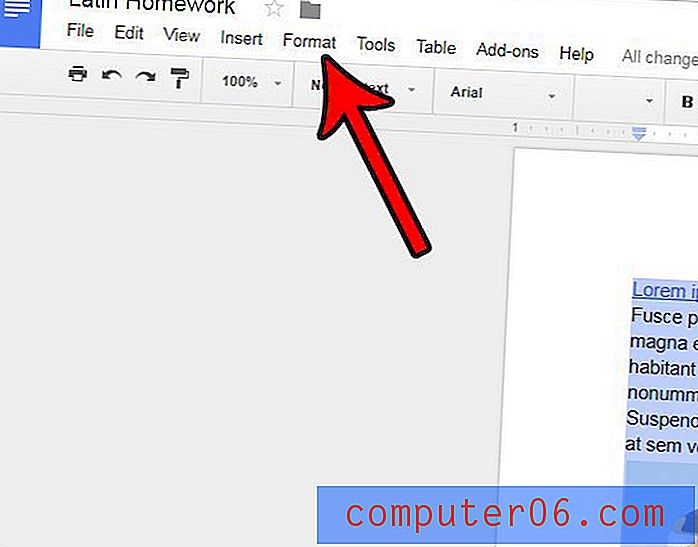
Стъпка 4: Изберете опцията Размер на шрифта, след което щракнете върху опцията Увеличаване на размера на шрифта .
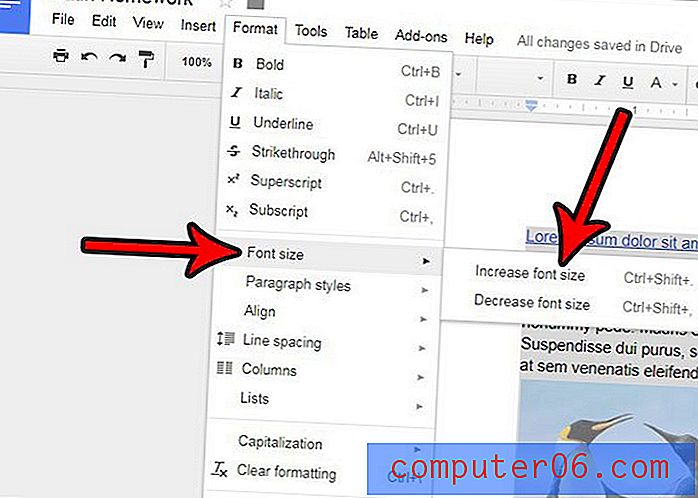
Има ли някакви странни настройки за шрифт, приложени към документа ви, които искате да премахнете всички наведнъж? Научете как да изчистите форматирането в Google Документи, така че да не е необходимо да намирате и променяте всяка отделна настройка на шрифта.



